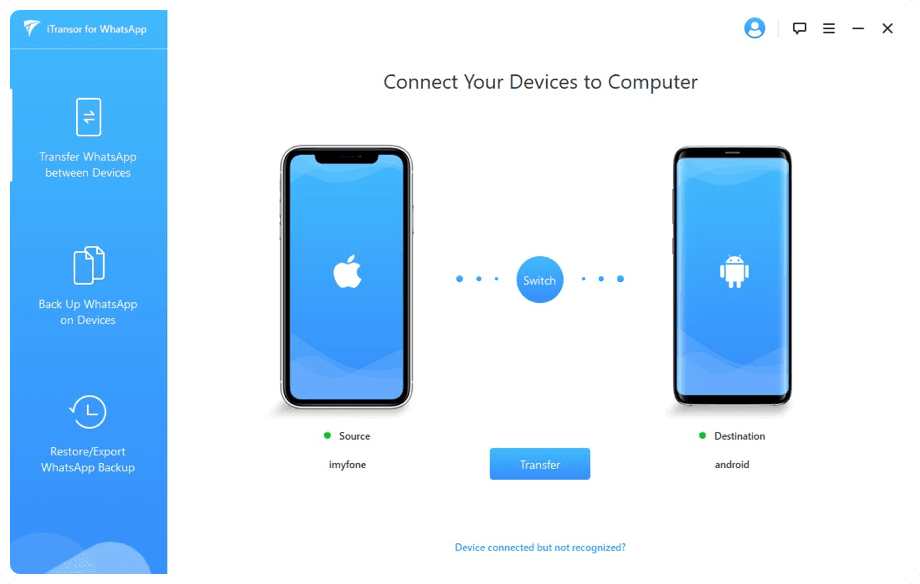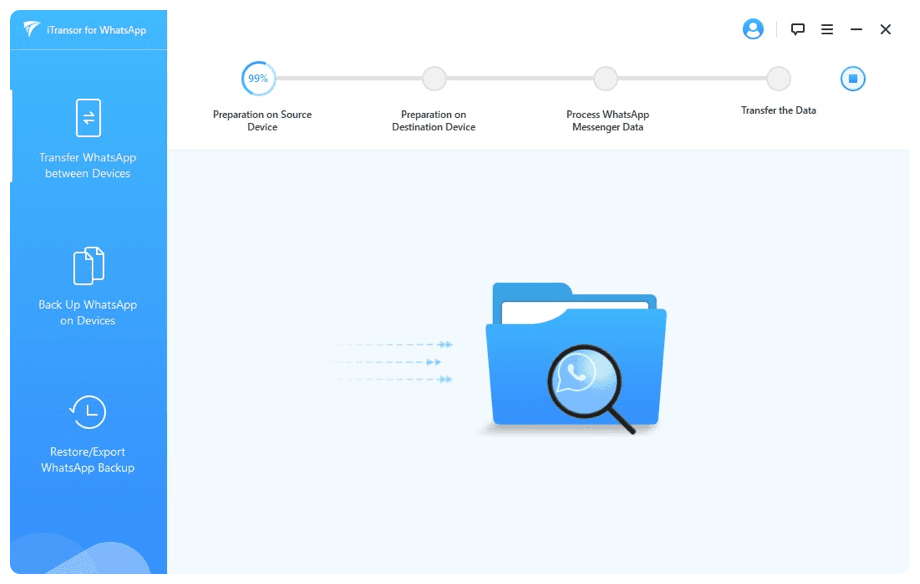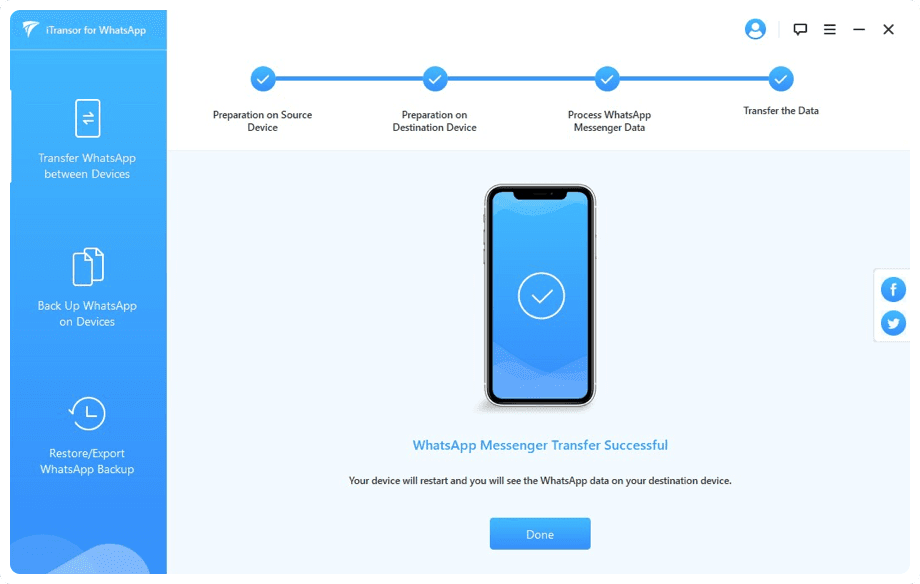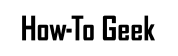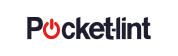WhatsApp & WhatsApp Business direkt übertragen
Es gibt keine offizielle Methode zur Übertragung von WhatsApp zwischen iPhone und Android. iTransor for WhatsApp macht dies möglich.
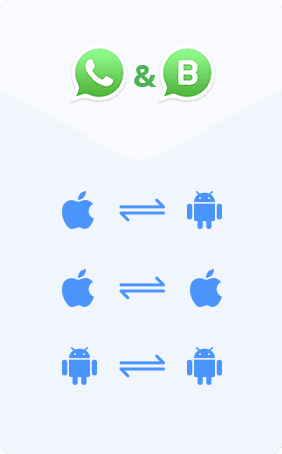
100% Erfolgsquote
Der erfolgreiche WhatsApp-Übertragung ist aufgrund des professionellen Teams von iMyFone, der fortschrittlichen Technologie und der reichen Erfahrung in der Datenverarbeitung und-übertragung garantiert.
Einfach zu bedienen
Mit einem Klick können Sie die WhatsApp-Chats und Anhänge von Ihrem alten Telefon auf das neue Handy übertragen,einschließlich Android-Telefonen/Tabletts und iPhones.
Direkte Übertragung
Es werden keine weiteren Tools benötigt. Sie können WhatsApp direkt von einem Handy auf ein anderes übertragen, unabhängig davon, ob es alt oder neu ist.
Alle Chats und Anhänge werden abgedeckt
Das Programm überträgt alle WhatsApp-Nachrichten,Fotos,Videos und andere Anhänge auf Ihr anderes Handy. Sie müssen sich keine Sorgen über Datenverlust machen.
Bessere WhatsApp Backup-Lösung als offizielle Methoden
Im Vergleich zu Google Drive und iCloud ist iTransor for WhatsApp definitiv die bessere Wahl, um WhatsApp auf Android-Handy/Tabletts oder iPhone zu sichern.
100% Sicher
Datenverluste und-lecks können auftreten, wenn Sie Daten auf iCloud speichern. Unser Programm speichert Backups lokal, fernab von Risiken.
Jedes Backup aufbewahren
Frühere Sicherungen werden nichtüberschrieben oder gelöscht. Jede Sicherung wird einzeln und für immer aufbewahrt, so dass sowohl aktuelle als auch frühere Daten gesichert werden können.
Weitere Verwendung
WhatsApp-Backups, die von unserem Programm erstellt wurden, können auf Geräten wiederhergestellt und auch angesehen, exportiert oder gedruckt werden.
Kostenloser Speicher
Im Gegensatz zu iCloud speichern Sie Backups auf Ihrem Computer und müssen nicht mehr Speicherplatz kaufen, um mehr Daten zu speichern.
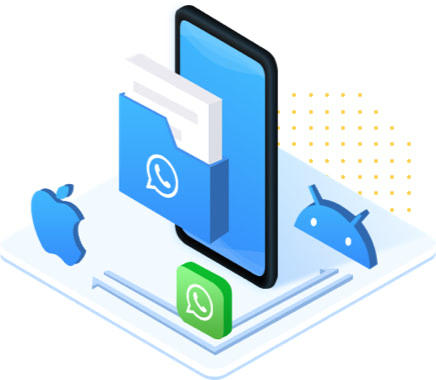
WhatsApp auf die flexibelste Weise wiederherstellen
iTransor for WhatsApp beseitigt Probleme, die durch unterschiedliche Betriebssysteme Ihrer Geräte verursacht werden oder die nicht aus einem alten Backup wiederhergestellt werden können.

Keine OS-Einschränkungen
Es ist einfach, WhatsApp-Backups vom Android auf dem iPhone oder WhatsApp-Backups vom iPhone auf Android-Geräten wiederherzustellen.

Alte Backups wiederherstellen
Ihre von iTransor for WhatsApp erstellten Sicherungen werden nicht überschrieben. Wenn Sie also einige Chats verloren haben, können Sie eine alte Sicherung auf Ihrem Telefon wiederherstellen.
WhatsApp-Backup in Google Drive vorschauen, exportieren und wiederherstellen
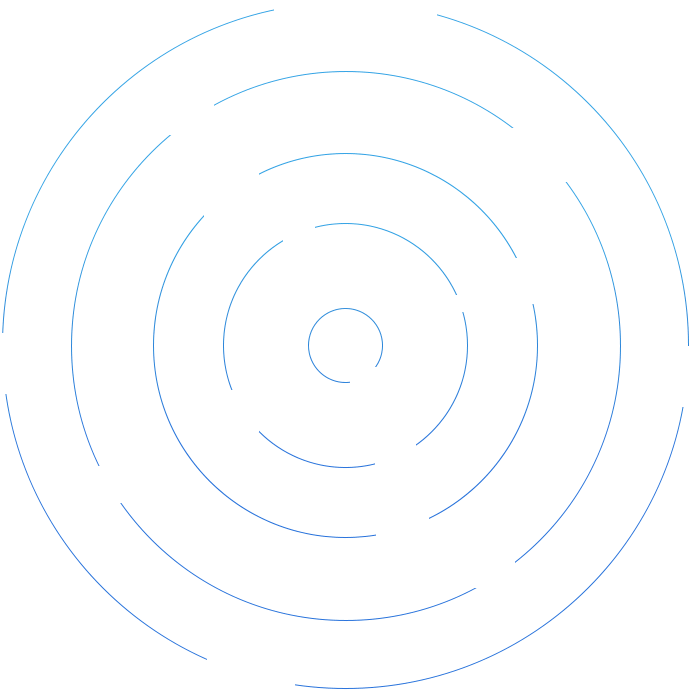
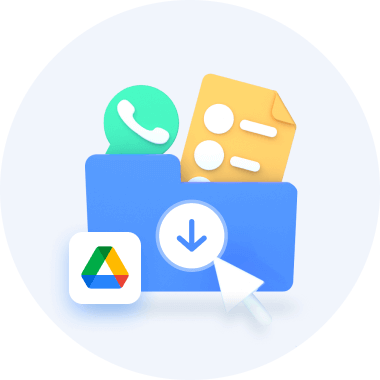
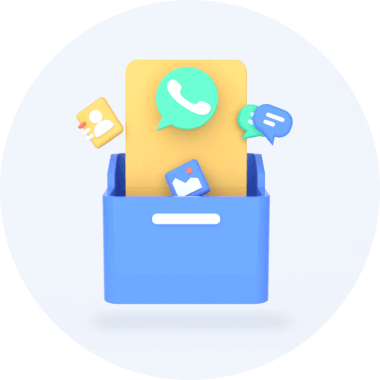
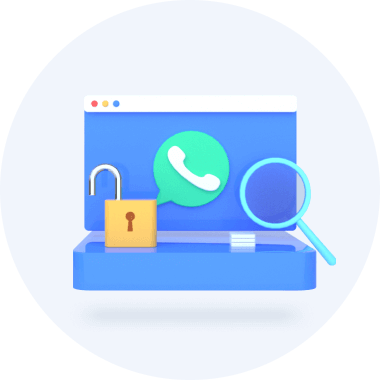
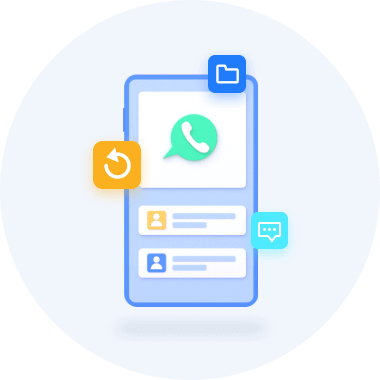
Melden Sie sich einfach bei Ihrem Google-Konto an, um WhatsApp-Backup von Google Drive herunterzuladen. Die heruntergeladenen WhatsApp-Backups werden verschlüsselt.
Exportieren Sie WhatsApp Chatverläufe, Fotos, Videos, Dateien, Kontakte, Sprachnachrichten und andere Daten aus Google Drive, die Sie gerade heruntergeladen haben.
Sobald Sie Ihr WhatsApp-Backup mit iTransor for WhatsApp aus der Google Drive analysiert und heruntergeladen haben, können Sie die Backups in der Vorschau anzeigen und weitere Aktionen durchführen.
Sie können die von Google Drive gescannten WhatsApp-Backups sowohl auf iOS als auch auf Android wiederherstellen, anstatt sich in dasselbe WhatsApp-Konto auf Android einzuloggen, um sie wiederherzustellen.
Achtung: Google Drive-bezogene Funktionen werden derzeit unter macOS 10.9 - 10.13 nicht unterstützt.
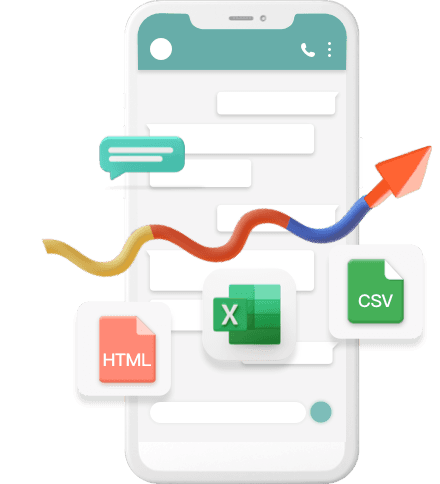
Exportieren Sie WhatsApp-Chats ohne Einschränkungen
Transor for WhatsApp kann alle Ihre Anforderungen an den Export von WhatsApp-Chats erfüllen. Sie können WhatsApp-Chats so exportieren und drucken, wie sie auf dem Telefon erscheinen,oder sie als Log-Datei lesen. Sie können WhatsApp-Nachrichten,Kontakte,Fotos,Videos und Audios einzeln oder zusammen in einem ganzen Chat exportieren.
- Exportieren Sie den WhatsApp-Chats als HTML und lesen Sie den Chatverlauf so wie er am Telefon erscheint.
- Exportieren Sie WhatsApp-Chat als Excel/CSV/PDF und lesen Sie den Chatverlauf als Protokolldatei.
- Exportieren Sie alle WhatsApp-Chats oder einzelne WhatsApp-Chats auf einmal.
- Exportieren Sie alle WhatsApp-Anhänge z.B. Fotos,Videos,Kontakte usw. mit 1 Klick .
Warum ist iTransor for Whatsapp eine bessere Option?
| WhatsApp übertragen |
iTransor for WhatsApp |
Samsung Smart Switch |
Move to iOS |
| Gerät-Kompatibilität |
Android zu iPhone iPhone zu Android Android zu Android iPhone zu iPhone (Unterstützt Android 5 bis 14) (Unterstützt alle iOS-Versionen) |
Android zu Samsung (Android 10 oder höher) iPhone zu Samsung (Android 10 oder höher) |
Android zu iPhone (iOS 15.5 oder höher)
|
| Werkseinstellungen zurücksetzen (Die Gerätedaten werden gelöscht.) |
Werkseinstellungen zurücksetzen nicht
|
Benötigt
|
Benötigt
|
| Erfolgsquote |
Hohe Erfolgsquote (99 %)
|
Geringe Erfolgsquote (Häufig auftretende Probleme und Fehler)
|
Geringe Erfolgsquote (häufiges Hängenbleiben und Fehler)
|
| Ergebnis der übertragten Daten |
Garantiert, dass alle Ihre WhatsApp Daten übertragen werden
|
Manchmal können nicht alle Daten übertragen und empfangen werden
|
Manchmal können nicht alle Daten übertragen und empfangen werden
|
| Benötigte Zeit für die Übertragung |
< 10 Minuten
|
> 10 Minuten (abhängig von vielen Faktoren)
|
> 10 Minuten (abhängig von vielen Faktoren)
|
Kostenlose Testversion VS Vollversion
Kostenlose Testversion
0€-
WhatsApp-Daten auf iOS-Gerät sichern
-
WhatsApp-Nachrichten auf iOS-/Android-Geräte scannen und vorschauen
-
WhatsApp-Chatverläufe und -Daten zwischen verschiedenen Betriebssystemen übertragen
-
WhatsApp-Backup auf iOS-/Android-Geräte wiederherstellen
-
WhatsApp Nachrichten oder Daten selektiv exportieren
-
WhatsApp-Backups von iOS/Android-Geräte auf PC speichern
Vollversion
29,99€-
WhatsApp-Daten auf iOS-/Android-Gerät sichern
-
WhatsApp-Nachrichten auf iOS-/Android-Geräte scannen und vorschauen
-
WhatsApp-Chatverläufe und -Daten zwischen verschiedenen Betriebssystemen übertragen
-
WhatsApp-Backup auf iOS-/Android-Geräte wiederherstellen
-
WhatsApp Nachrichten oder Daten selektiv exportieren
-
WhatsApp-Backups von iOS-/Android-Geräte auf PC speichern
-
WhatsApp-Nachrichten und Daten jedezeit und überall verwalten
Wie iTransor for WhatsApp funktioniert
iTransor for WhatsApp übertragt WhastApp zwischen Android und iPhone, sichert und exportiert WhatsApp-Daten und stellt WhatsApp wieder her.
- WhatsApp übertragen
- WhatsApp sichern
- WhatsApp wiederhestellen
- WhatsApp exportieren
Wir sind vertrauenswürdig und empfehlenswert
WhatsApp
zu übertragen/sichern/exportieren und wiederherzustellen
waren noch nie so einfach!
Häufig gestellte Frage
Ein Vergleich von iTransor for WhatsApp, iTransor und iTransor Lite
iTransor for WhatsApp befasst sich mit WhatsApp-Daten sowohl in Android als auch in iOS. iTransor und iTransor Lite befassen sich nur mit iOS-Daten.
| Funktionen | iTransor for WhatsApp | iTransor | iTransor Lite |
|---|---|---|---|
| WhatsApp zwischen iPhoneübertragen | |||
| WhatsApp zwischen Android-Gerätenübertragen | |||
| WhatsApp auf dem iPhone sichern | |||
| WhatsApp in Android sichern | |||
| WhatsApp-Backups auf dem iPhone wiederherstellen | |||
| WhatsApp-Backups vom iOS auf Android wiederherstellen | |||
| WhatsApp-Backups vom Android auf iPhone&Android wiederherstellen | |||
| WhatsApp-Backups vom iOS-Geräten auf Computer exportieren | |||
| WhatsApp-Backups vom Android-Geräten auf Computer exportieren | |||
| Nur Kontakte/SMS/WeChat oder alle Daten und Einstellungen in iOS sichern | |||
| Nur Kontakte/SMS/WeChat aus iTunes/iCloud/-Sicherung auf iOS-Geräten wiederherstellen | |||
| WhatsApp/Kontakte/SMS/WeChat im Backup vom iOS-Geräten zusammenführen | |||
| Mehr als 18 Datentypen von iTunes/iCloud/-Backups-oder iOS-Geräten exportieren | |||
| Wählen Sie das gewünschte Tool aus |
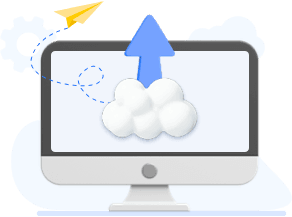
Neuest 11. August 2022
- Unterstützt die schwedische Sprache
- Verbessert das Mitgliedschaftssystem
- Unterstützt die Verschlüsselung und Löschung von WhatsApp-Backups.
- Unterstützt das Anzeigen, Wiederherstellen und Exportieren von markierten Nachrichten.
- Behebt einige Fehler.
iPhone 14, iPhone 13-Serie, iPhone 12,iPhone 12 Mini,iPhone 12 Pro,iPhone 12 Pro Max,iPhone 11 Pro Max,iPhone 11 Pro,iPhone 11,iPhone XR,iPhone XS,iPhone XS Max,iPhone X,iPhone 8 Plus,iPhone 8,iPhone 7 Red,iPhone 7 Plus,iPhone 7,iPhone SE,iPhone 6s Plus,iPhone 6s,iPhone 6 Plus,iPhone 6,iPhone 5s,iPhone 5c,iPhone 5,iPhone 4s,iPhone 4
iOS 9.3.5 und höher (einschließlich iOS 16) werden unterstützt.
Alle Android-Telefone und-Tablets werden unterstützt,einschließlich
Samsung,Google,Motorola,Huawei,OPPO,LG,Xiaomi,Vivo,
Oneplus und mehr.
Android 5 und höher (einschließlich Android 13) werden unterstützt.